编辑:Sakura来源:网友投稿更新时间: 23-03-22 21:53:33
有的人买完房会想要自己设计一下家居户型,还有的家居老板为客户量房后想要简单设计户型,下面就是教大家用CAD简单的设计家居户型平面图,供大家参考。
1.打开CAD后,按照1:1的比例画出户型的轮廓。一般画墙壁的厚度画260mm,大门画1100mm,卧室门画900mm,卫生间门画750mm。
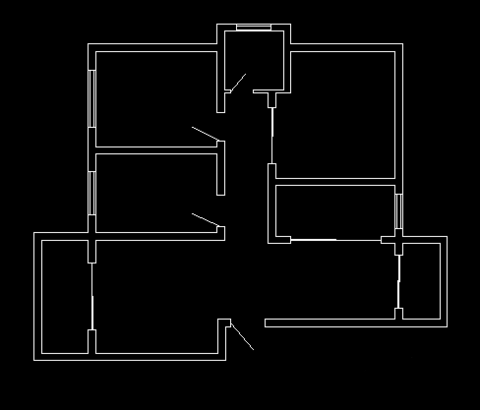
画户型轮廓
2.画完户型框架后,对墙壁进行填充,选择“绘图”中的“图案填充”,在“图案”选择框里选择AR-CONC,然后添加拾取点,把十字光标放在墙壁线中间,点击确定。
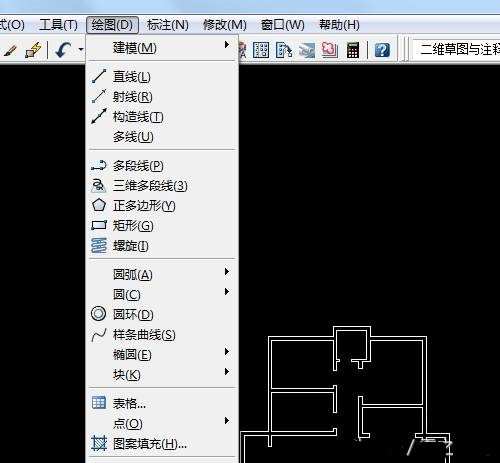
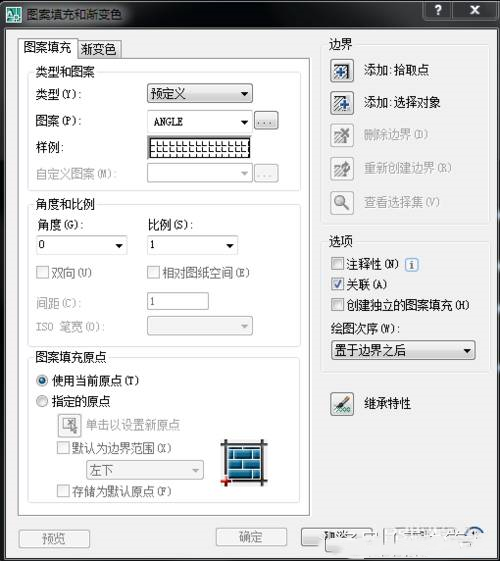
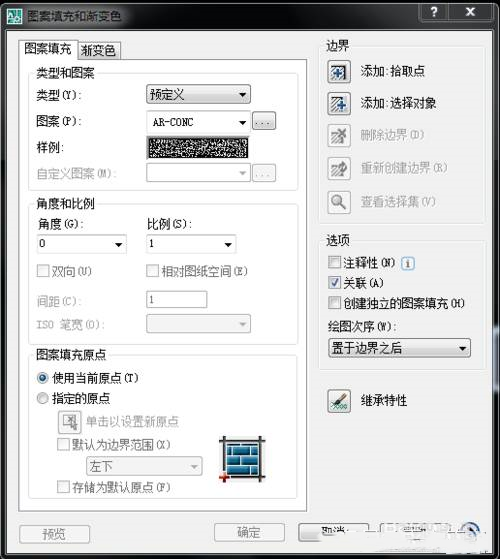
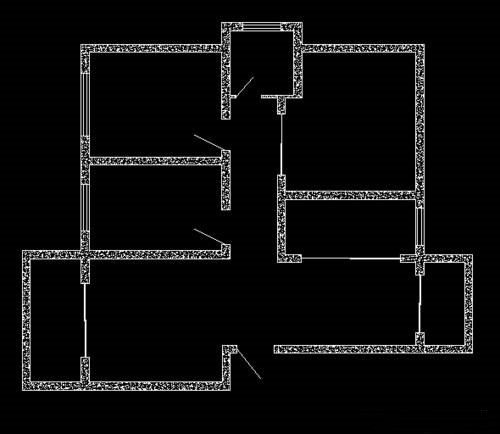
3.从网上下载家具家电CAD块,或者也可以根据自己的喜好绘制。
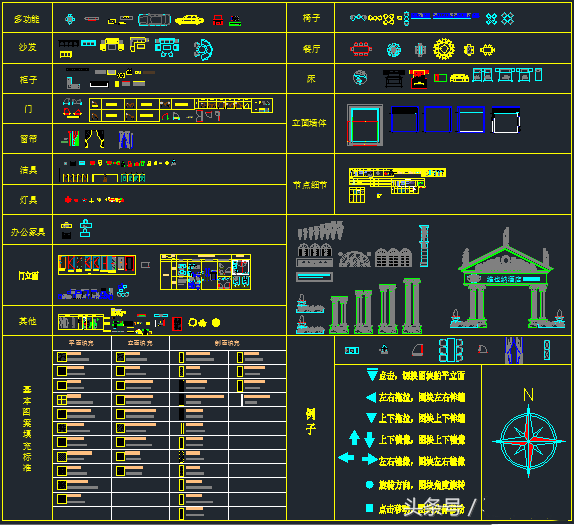
家具家电CAD块
[wechat key=验证码 reply=回复关键字]4.设置“草图设置”,取消端点与中点前的对钩。[/wechat]

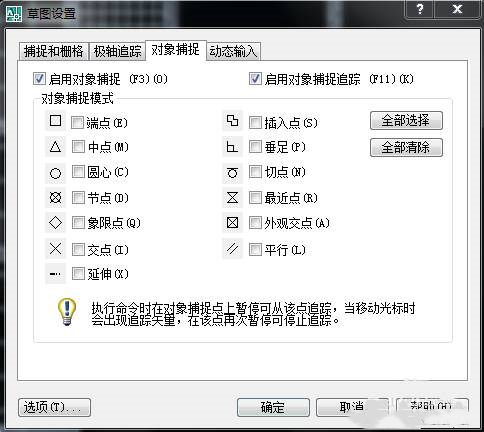
5.把家电家具的CAD块拉入相应位置。
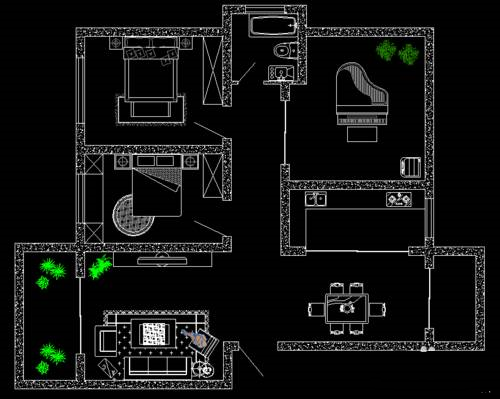
来源:https://mp.weixin.qq.com/s/nMckIioavXnblC9TDONNkg
上一个:CAD总记不住? 最强口诀来袭
下一个:学习CAD怎么能不懂批量操作